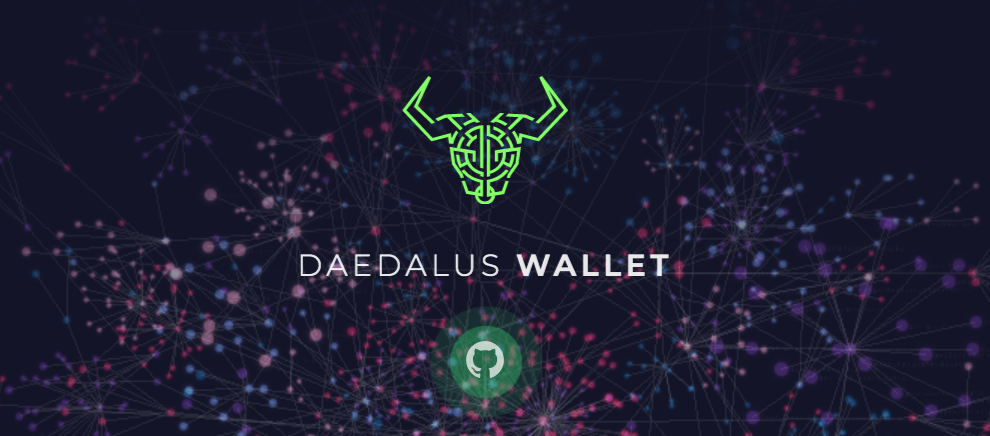
【カルダノ ADA】【shelley対応ダイダロスウォレット】からステーキングする方法
2020年7月30日の早朝、カルダノ(ADA)のアップグレード「Shelley(シェリー)」が実装されました。Shelleyへのアップデートにより、ADAを利用したステーキングへの参加が可能となりました。
カルダノ(ADA)専用ウォレットの「Daedalus(ダイダロス)ウォレット」もShelleyに対応したステーキング可能な最新版が同時にリリースされました。
※Daedalusウォレットは以下ダイダロスと表記
カルダノ(ADA)ホルダーは最新版ダイダロスからステーク委任が可能となります。この記事ではダイダロスでのステーク委任までの方法をご紹介します。
なおブラウザ版カルダノ(ADA)専用ウォレットのyoroiウォレットは2020年7月30日現在はステーキング未対応です。今後対応予定とのことです。
①ダイダロスをダウンロードして立ち上げる
以下オフィシャルサイトからダイダロスをダウンロードします。
なお今までのダイダロスをお持ちの場合、ダイダロスを立ち上げると以下のような最新版リリースの通知が表示されます。
「Daedaluswallet.ioでDaedalusをダウンロードする」を選択すれば確実にオフィシャルサイトに遷移しますのでそちらからダウンロードしてください。

オフィシャルサイトは英語表記です。英語が苦手な方は左上の言語設定より「English」を「日本語」に変更します。

緑色のボタン「ダウンロード」をクリックします。

ダウンロードする端末OSに合わせて緑色のボタン「ダイダロスのダウンロード」を選択します。macOS、Linux、Windowsに対応しています。

サポート対象のプラットフォーム
Windows 8.1、Windows 10(64ビットWindowsのみサポート)
MacOS 10.13, MacOS 10.14, MacOS 10.15
Linux - テスト対象:Ubuntu 18.04 LTS
Ubuntu 20.04 LTS
Fedora 28
推奨する最低ハードウェア要件
64ビットデュアルコアプロセッサ
4GBのRAM
10GBの空きディスク容量
ブロードバンドインターネット接続
ダウンロードが完了するとインストーラーが立ち上がります。
以下はMacの場合の画面ですが、他OSもインストール画面は違えど工程は基本的には同じです。

インストール先とインストールの種類を選択し、以下画面が表示されればインストール完了です。

インストールしたダイダロスを起動させます。
起動上部の表記が「Daedalus Mainnet(2.0.0)」とメインネットの最新版になっていることを確認します。(今後バージョンアップされれば数字は上がっていきます。)
言語、数値書式、日付書式、時間書式の好みの表示形式を選択し「続ける」をクリックします。

IOHKサービス利用規約が表示されます。
「サービス利用規約に同意します。」にチェックを入れ「続ける」を選択します。

以上でダウンロードと立ち上げが完了です。
②復元する
すでにダイダロス、Yoroiウォレット、ハードウェアウォレットをお持ちだった方はそれらウォレットをshelley対応のダイダロスで復元します。
初めてダイダロスウォレットを作成する場合は「③新規にウォレットを作成する」に進みます。
「復元」をクリックします。

該当するウォレットと復元パスワード数を選択し「続ける」をクリックします。

控えていた復元フレーズを入力して「復元フレーズを確認する」をクリックします。

任意の「ウォレット名」を設定します。ウォレット名は3文字以上40文字以内に設定してください。
任意の「送信時パスワード」を設定します。ADAを送信する際に都度入力するパスワードです。パスワードは10文字以上で設定してください。
「ウォレット名」「送信時パスワード」を入力したら「続ける」をクリックします。

以下の画面が表示されれば復元完了です。「閉じる」をクリックします。

ダイダロスの同期がスタートします。
同期が100%になるまでしばらく待機です。コーヒーを入れて小休憩の時間です。

初回は同期にWiFi経由で20分ほどかかりました。
ダイダロスを初めて使う方からすれば長く感じるかもしれませんが、過去ダイダロスを使ったことがある方からすれば、感動レベルに同期速度が早くなっています。(過去は半日、1日待っても同期しないウォレットでした。。)
③新規にウォレットを作成する
同期が完了すると残高と以下の通知が表示されます。
「ウォレットを新規作成する」をクリックします。

「作成」をクリックします。

任意の「ウォレット名」を設定します。ウォレット名は3文字以上40文字以内に設定してください。
任意の「送金時パスワード」を設定します。ADAを送信する際に都度入力するパスワードです。パスワードは10文字以上で設定してください。
「ウォレット名」「送金時パスワード」を入力したら「続ける」をクリックします。

24単語の復元フレーズが生成されます。(12単語が表示される場合は同期してから再度作成してください。)内容を読んだ上でチェックを入れて「続ける」をクリックします。
復元フレーズが生成されます。内容を読んだ上でチェックを入れて「続ける」をクリックします。
復元フレーズを書き留めます。書き留めた復元フレーズは失くさないよう厳重に保管しましょう。
復元フレーズが間違いないか入力して「確認する」をクリックします。
以上で新規ウォレット作成は完了です。
④復元した残高を作成したウォレットに送金する
復元したADAはまだShelley対応ウォレットに入っていない状態です。作成したShelley対応ウォレットにADAを移します。
新規ウォレットを作成後に復元したウォレットを選択すると以下の通知が表示されます。「既存のウォレットにADAを移す」をクリックします。

入金先Shelley対応ウォレットが作成したウォレットになっていることを確認し「続ける」をクリックします。

復元時に設定した送金時パスワードを入力し「資金を移す」をクリックします。

以上でshelley対応ウォレットへのADAの移動が完了です。
トランザクションは数秒で反映されます。
⑤ステーキングを委任する
ステーキングを委任するプールを選択します。
以下のネットワークマークをクリックします。

「ステークプール」をクリックします。
一覧から委任したいプールを選択し「このプールに委任する」をクリックします。(画像で選択しているプールは適当です)。
筆者のプールは時期に反映されますので反映されたらご紹介しますのでお待ちください。

「続ける」をクリックしウォレットを作成した時に設定した送金パスワードを入力して委任すれば設定は完了です。

委任に必要な最低額は10ADAからです。委任にはトランザクション手数料が発生します。
以上がダイダロスウォレットからステーキングする方法です。
ステーキング報酬は委任開始から2エポック後から発生します。エポックはブロックチェーンの時間軸の単位と捉えてもらうとイメージしやすいです。
shelleyのメインネットの場合、1エポックは5日です。
例えば執筆時現在だと208エポック目で次の209エポックになるまで後3日と16時間です。

委任開始時がaエポック目だとすると
委任開始・・・aエポック目
ブロック生成・・・a+1エポック目
報酬還元・・・a+2エポック目
といった具合です。2エポック後を楽しみに待ちましょう。
皆さんのステーキングライフのご参考になれば幸いです。
報酬計算機を使って報酬計算をする方法
あくまで概算ではありますがcardanoの計算機を使えば年間どれくらいの報酬になるか目安を予想することができます。
計算機の見方はこちらです。













